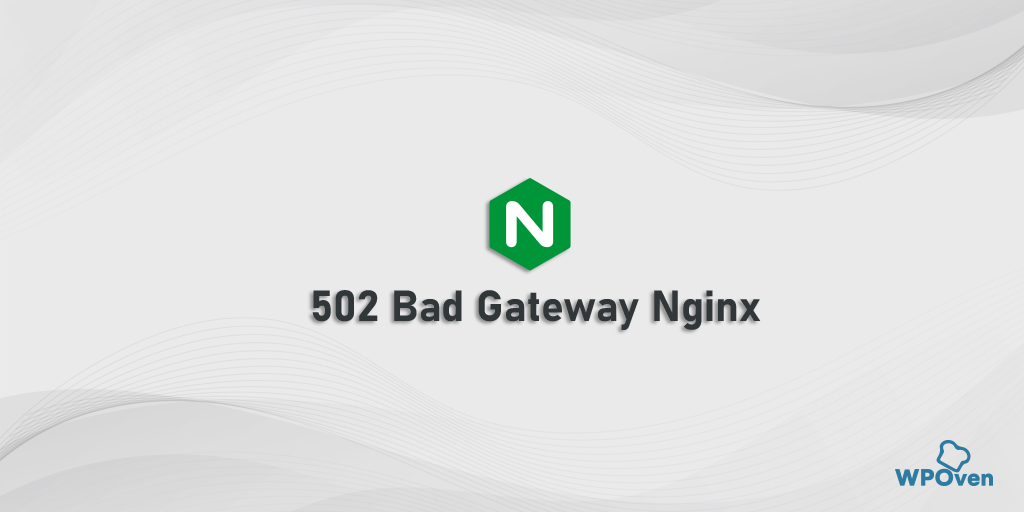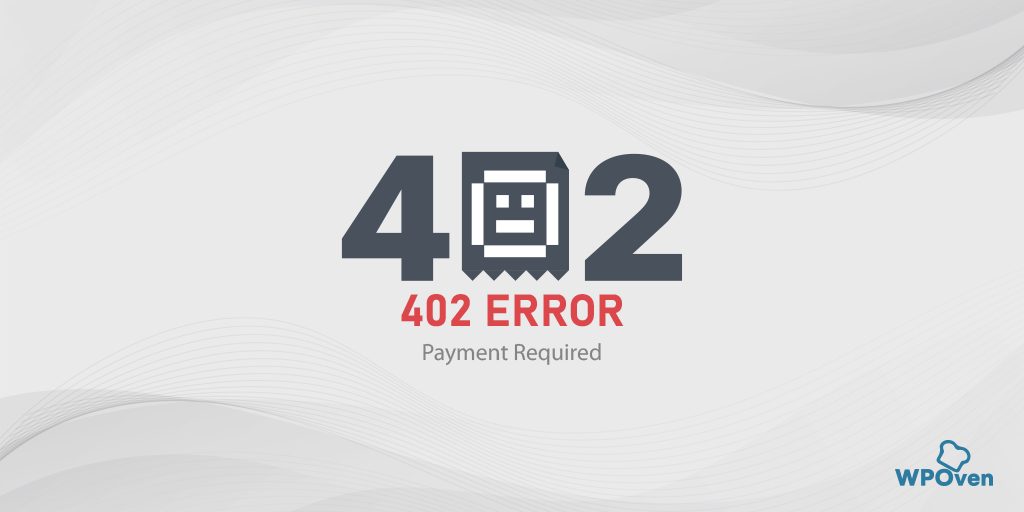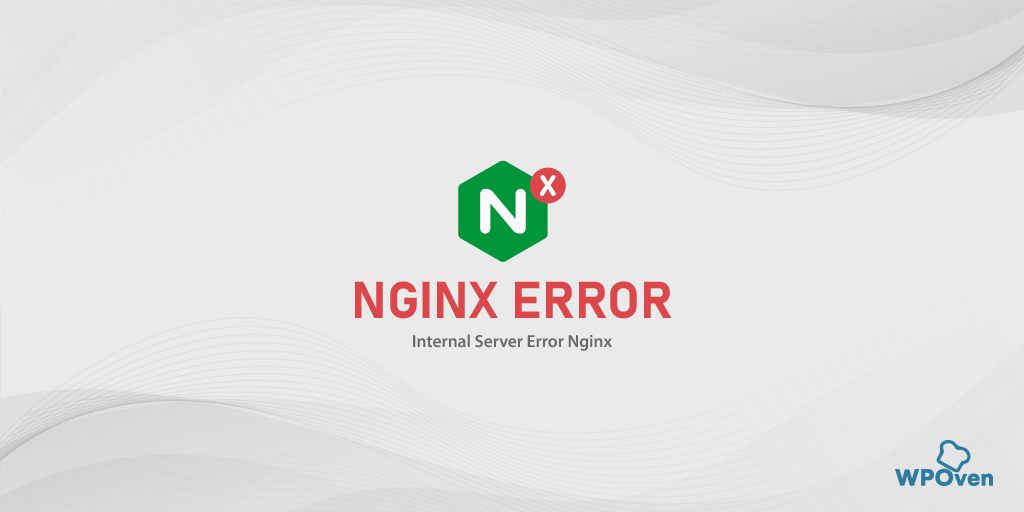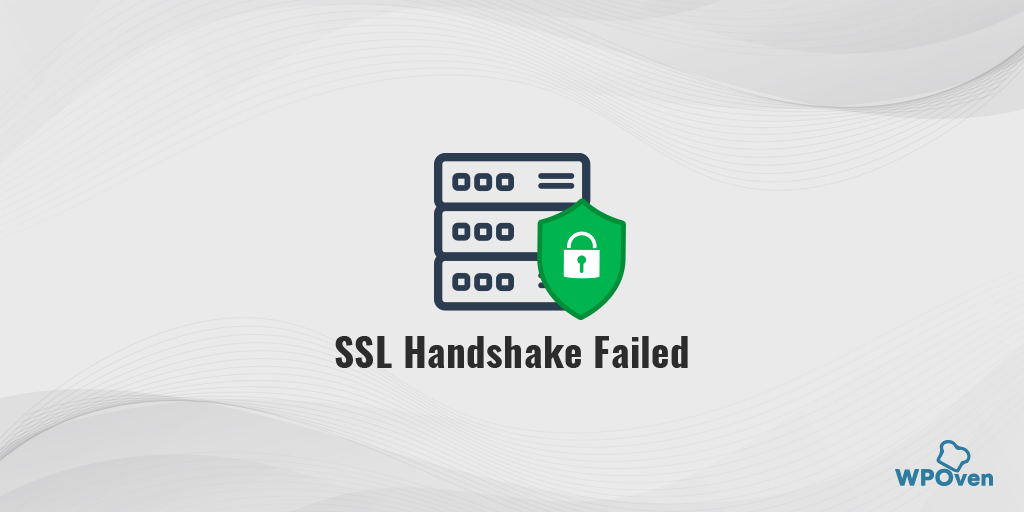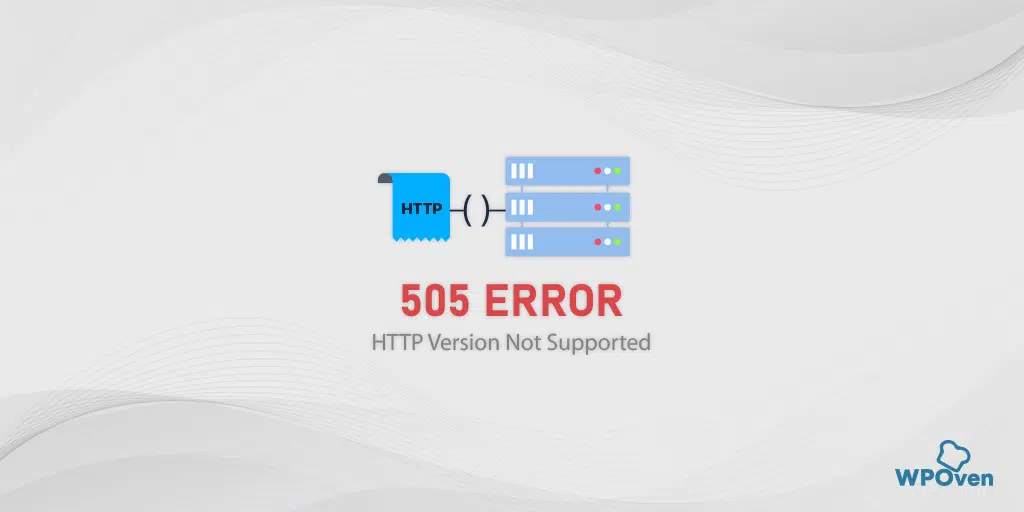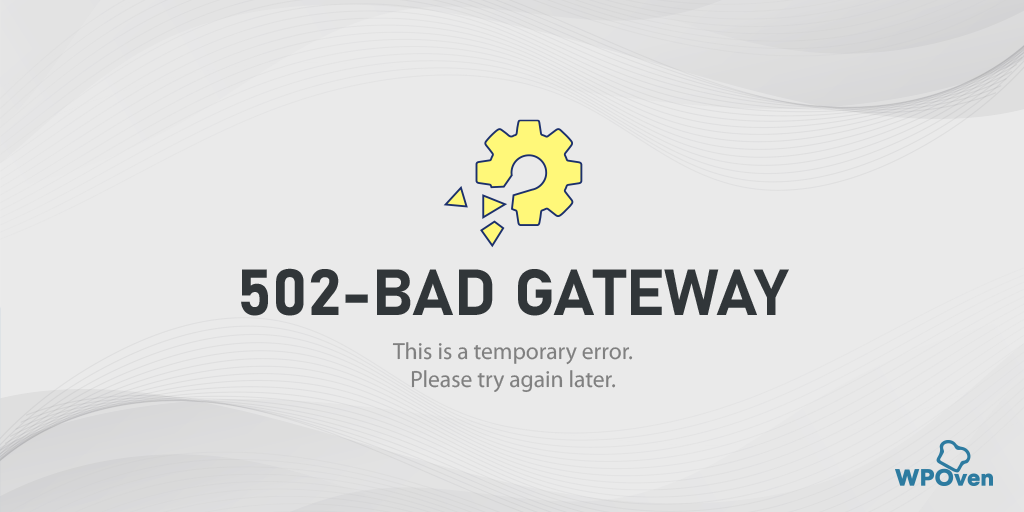Bagaimana Memperbaiki Kesalahan 503 Pengambilan Backend Gagal? [9 Metode]
Diterbitkan: 2023-09-04Apakah Anda sedang mencari jawaban atas pesan error “Error 503 Backend Fetch Failed” dan cara memperbaikinya? Nah, Anda telah berada di tempat yang tepat.
Umumnya, ketika cache HTTP tidak dapat mengambil data yang diminta dari server web, pesan peringatan yang mengatakan “Error 503 Backend Fetch Failed” akan ditampilkan. Hal ini dapat terjadi karena berbagai alasan seperti server kelebihan beban, pemeliharaan, atau masalah teknis lainnya.
Dalam postingan kali ini, kami akan membahas setiap aspek yang terkait dengan “Error 503 Backend Fetch Failed”, termasuk apa artinya, apa penyebabnya, dan bagaimana cara memperbaikinya secara komprehensif. Jadi, pantengin terus dan baca terus artikel ini sampai selesai.
Mari kita mulai!
Apa yang dimaksud dengan pengambilan backend Kesalahan 503 yang gagal?
Pengambilan backend Error 503 gagal adalah kode status HTTP yang hanya menunjukkan bahwa situs web yang Anda coba kunjungi untuk sementara tidak tersedia atau mengalami masalah di sisi server. Anda mungkin perlu menunggu beberapa saat dan mencoba lagi nanti, atau menghubungi administrator situs web untuk informasi lebih lanjut.
Kesalahan dapat ditampilkan atau dipicu untuk perangkat apa pun, apa pun sistem operasi atau browser Anda.
Terkadang, server yang menghosting situs web mulai bermasalah dan tidak menjalankan tugasnya dengan benar. Kesalahan ini terjadi ketika server situs web terbebani dengan terlalu banyak permintaan dan tidak dapat memprosesnya.
Bayangkan Anda pergi ke toko yang sibuk, dan banyak orang meminta bantuan sekaligus. Jika staf toko tidak bisa mengikuti, segalanya menjadi berantakan.
Ketika Anda mengunjungi situs web yang memuat terlalu lama, banyak permintaan yang bisa menumpuk. Jika server situs web tidak dapat menangani semua permintaan ini, server akan kewalahan.
Selain itu, memori di browser web Anda mungkin terisi, yang dapat menyebabkan kesalahan terkait dengan masalah pengambilan informasi dari backend server.
Baca Kesalahan Serupa: Bagaimana Cara Memperbaiki “Layanan HTTP Error 503 Tidak Tersedia”?
Apa yang menyebabkan “Pengambilan backend Error 503 gagal”?
Berikut adalah beberapa dari beberapa alasan yang menyebabkan kesalahan “Kesalahan 503 pengambilan backend gagal”.
- Koneksi internet tidak stabil atau buruk
- Server Sedang Down Untuk Sementara
- Masalah dengan Plugin atau Situs Web
- Kehilangan Paket Besar
- Situs web diblokir
1. Koneksi internet tidak stabil atau buruk
Anda mungkin mengalami 'Error 503 Backend Fetch Failed' jika koneksi internet Anda tidak stabil atau lambat. Saat Anda mencoba mengunjungi situs web dan memuat waktu lebih lama karena koneksi yang lambat, permintaan mulai menumpuk.
Akibatnya, data situs web terkumpul di ruang penyimpanan yang disebut cache. Namun, ketika penyimpanan ini menjadi terlalu penuh, hal ini menyebabkan masalah dan menampilkan kesalahan 'Pengambilan Backend Gagal'.
2. Server Down Sementara
Pemeliharaan server yang sedang berlangsung misalnya selama pembaruan plugin, tema, atau perangkat lunak mungkin dapat menyebabkan kesalahan HTTP 503 ini. Dalam kasus ini, server masuk ke 'mode pemeliharaan' dan akan menampilkan pesan di browser Anda, “Pengambilan backend Error 503 gagal” Anda juga dapat memeriksa apakah situs Anda tidak aktif untuk situs lain juga.
3. Masalah dengan Plugin atau Situs Web
Jika situs web yang Anda kunjungi dihosting di server bersama, dan salah satu plugin atau situs web yang dihosting di server yang sama rusak, kesalahan ini juga dapat menyebabkan situs lain yang dihosting di server yang sama.
4. Kehilangan Paket Besar
Kehilangan paket yang parah terjadi ketika data yang melintasi jaringan, seperti Internet, mengalami gangguan atau kehilangan yang signifikan. Saat Anda mengirim informasi secara online, informasi tersebut dibagi menjadi unit-unit kecil yang disebut “paket”. Paket-paket ini berpindah dari satu tempat ke tempat lain untuk membuat situs web, video, pesan, dan lainnya.
Ketika terjadi kehilangan paket dalam jumlah besar, beberapa paket tidak mencapai tujuannya. Hal ini dapat menyebabkan masalah pada hal-hal seperti panggilan video atau memperlambat pemuatan situs web. Ini biasanya terjadi ketika jaringan sedang ramai, tidak stabil, atau menghadapi masalah teknis.
5. Situs web diblokir
Saat Anda mencoba membuka situs web yang memiliki banyak iklan, dan Anda menggunakan alat seperti Adblocker, alat ini menghentikan kemunculan iklan.
Karena itu, konten situs web tidak dimuat dengan benar. Hal ini dapat membuat banyak permintaan menumpuk, sehingga menyebabkan kesalahan yang sedang kita bicarakan. Selain itu, browser Anda memiliki fitur keamanan lain yang dapat menghentikan pemuatan situs web mencurigakan, dan itulah alasan lain Anda melihat kesalahan ini saat ini.
Bagaimana cara memperbaiki “Kesalahan 503 pengambilan backend gagal”?
Karena kesalahan 'Kesalahan 503 Pengambilan Backend Gagal' adalah masalah sisi server, tidak banyak yang dapat Anda lakukan dari pihak Anda. Namun, bukan berarti Anda tidak boleh mencobanya. Ada beberapa metode pemecahan masalah yang dapat Anda ikuti untuk memastikan semuanya berjalan lancar di pihak Anda.
- Segarkan atau Muat Ulang Halaman Web
- Tutup beberapa Tab aktif lainnya
- Periksa apakah ada terlalu banyak paket yang hilang
- Mulai ulang Perangkat dan Router Anda
- Setel ulang Browser Anda Saat Ini ke pengaturan default atau gunakan browser lain secara bergantian
- Periksa Plugin Varnish
- Tingkatkan Panjang Tag cache
- Coba lakukan perubahan pada file konfigurasi Varnish dan NGINX
- Hubungi Host Web atau Admin Situs Web Anda
1. Refresh atau Muat Ulang Halaman Web
Kesalahan 'Kesalahan 503 Pengambilan Backend Gagal' adalah masalah sisi server dan dapat terjadi karena pemeliharaan server sementara. Oleh karena itu, menyegarkan atau memuat ulang halaman web beberapa kali mungkin dapat menyelesaikan masalah.
Namun, jika tidak berhasil, kami memiliki metode lain untuk memperbaikinya, yang dijelaskan di bawah.
2. Tutup beberapa Tab aktif lainnya
Terkadang, 'Kesalahan 503 Pengambilan Backend Gagal' juga dapat dipicu karena membuka beberapa tab aktif, yang dapat membebani server caching. Oleh karena itu, untuk meringankan beban pada server caching, disarankan untuk menutup tab aktif lainnya ketika menemukan pesan kesalahan seperti itu pada tab Anda saat ini.
3. Periksa apakah ada terlalu banyak paket yang hilang
Seperti yang telah kami sebutkan sebelumnya bahwa kehilangan paket yang besar juga dapat menjadi salah satu alasan yang memicu kesalahan 'Error 503 Backend Fetch Failed'. Untuk memeriksanya, Anda perlu menjalankan tes ping, Inilah cara melakukannya.
Ping adalah alat yang digunakan untuk mengukur waktu yang diperlukan data untuk berpindah dari komputer Anda ke komputer lain (host) dan menerima respons balik (ACK handshake). Untuk memastikan keakuratan pengujian, sebaiknya gunakan paket data yang lebih besar (10.000 byte) daripada ukuran default. Inilah cara Anda melakukannya:
Untuk pengguna Windows:
- Tekan tombol Windows + R untuk membuka kotak dialog Jalankan.
- Ketik "cmd" dan tekan Enter untuk membuka Command Prompt.
- Ketik "ipconfig" dan tekan Enter untuk menampilkan informasi tentang adaptor jaringan Anda.
- Catat nilai “Default Gateway”. Anda akan memerlukan ini untuk langkah selanjutnya.
- Ketik “ping Default Gateway -t -l 10000” dan tekan Enter.
- Setelah sekitar 15 ping, tekan Control + C untuk menghentikan tes ping.
Untuk pengguna Mac:
- Buka Terminalnya.
- Ketik "ipconfig" dan tekan Enter untuk menampilkan informasi tentang adaptor jaringan Anda.
- Catat nilai “Default Gateway”. Anda akan memerlukan ini untuk langkah selanjutnya.
- Ketik “ping Default Gateway -s 10000” dan tekan Enter.
- Setelah sekitar 15 ping, tekan Control + C untuk menghentikan tes ping.
Jika Anda menemukan ada banyak paket yang hilang, Anda dapat pindah ke dekat router wifi Anda atau menggunakan koneksi internet tercepat seperti Ethernet.
4. Mulai ulang Perangkat dan Router Anda
Terkadang, kesalahan tersebut mungkin disebabkan oleh gangguan sementara atau konflik pada perangkat Anda. Memulai ulang dapat menyelesaikan masalah apa pun. Di komputer atau ponsel cerdas, simpan pekerjaan Anda dan tutup semua aplikasi yang terbuka.
Pilih opsi mulai ulang dari menu daya atau cukup matikan perangkat Anda lalu hidupkan kembali. Setelah perangkat Anda dimulai ulang, coba akses kembali situs web tersebut untuk melihat apakah kesalahan telah teratasi.
Selain itu, masalah Jaringan dapat memicu pesan “Error 503”. Memulai ulang router Anda dapat menyegarkan koneksi dan berpotensi menyelesaikan masalah. Inilah yang harus dilakukan:
1. Temukan router Anda dan temukan sumber listriknya.
2. Cabut kabel power dari router dan tunggu sekitar 10-15 detik.
3. Pasang kembali kabel daya dan tunggu hingga lampu router stabil.
4. Setelah router sepenuhnya dimulai ulang, coba akses kembali situs web tersebut untuk memeriksa apakah kesalahannya sudah hilang.
5. Atur ulang Browser Anda Saat Ini ke pengaturan default atau gunakan browser lain secara bergantian
Terkadang, jika browser web Anda tidak dikonfigurasi dengan benar, Anda mungkin melihat kesalahan ini. Cara termudah untuk memperbaikinya adalah dengan mengatur ulang browser Anda kembali ke pengaturan default.
Untuk menyetel ulang setelan Chrome ke defaultnya dan melihat apakah ini menyelesaikan masalah.
5.1. Buka peramban Chrome.
![Bagaimana Memperbaiki Kesalahan 503 Pengambilan Backend Gagal? [9 Metode] 3 Reset Chrome Settings](/uploads/article/51028/PPEthvJfu87lXa9l.webp)
5.2. Klik tombol menu tiga titik di sudut kanan atas.

5.3. Dari menu, pilih “Pengaturan.”
5.4. Di sisi kiri halaman, temukan dan klik “Reset dan bersihkan.”
5.5. Sekarang, di sisi kanan halaman, klik “Pulihkan pengaturan ke default aslinya.”
![Bagaimana Memperbaiki Kesalahan 503 Pengambilan Backend Gagal? [9 Metode] 4 Chrome Restore Settings to their Original defaults](/uploads/article/51028/PhVz69rZ4Mp8GHsv.webp)
Pop-up konfirmasi akan muncul. Klik "Setel ulang pengaturan" untuk melanjutkan.
![Bagaimana Memperbaiki Kesalahan 503 Pengambilan Backend Gagal? [9 Metode] 5 Chrome Reset Settings](/uploads/article/51028/RTePYdNrBKif6MFF.webp)
Ikuti instruksi lebih lanjut yang muncul untuk menyelesaikan proses.
Setelah semuanya selesai, mulai ulang Chrome.
ATAU
Anda dapat mencoba browser lain seperti Mozilla Firefox atau Edge sebagai alternatif.
6. Periksa Plugin Varnish
Jika website Anda menggunakan Varnish Cache, hal pertama yang perlu Anda lakukan adalah mencari tahu apakah kesalahan tersebut terjadi karena plugin Varnish atau server Web.
Untuk mengetahuinya, hal terbaik yang dapat Anda lakukan adalah menonaktifkan Varnish dan mencoba mengambil tanpa Varnish. Setelah itu, lihat apakah “Pengambilan backend Error 503 gagal” masih ada. Jika tidak, Plugin Varnish Anda adalah penyebab utamanya.
Untuk melakukannya,
1. Buka cPANel Anda dan login dengan kredensial Anda.
2. Masuk ke bagian Web Accelerator > Pilih Manage Varnish > Klik “Disable Varnish” seperti gambar di bawah ini.
![Bagaimana Memperbaiki Kesalahan 503 Pengambilan Backend Gagal? [9 Metode] 6 Disable Varnish](/uploads/article/51028/sfei56SlxgbOHV7D.webp)
3. Sekarang klik “Confirm Action” untuk Menonaktifkannya.
Anda telah berhasil mematikan atau menonaktifkan Varnish untuk situs web Anda. Sekarang, coba muat situs web Anda untuk melihat apakah kesalahan telah diperbaiki. Jika ya, itu menunjukkan ada yang tidak beres dengan plugin Varnish Anda.
Anda dapat mengaktifkannya kembali untuk melihat apakah memulai ulang plugin Varnish dapat menyelesaikan masalah atau tidak.
Jika kesalahan masih tidak kunjung hilang, Anda perlu melakukan penyelidikan lebih menyeluruh dengan meninjau log kesalahan, yang akan membantu Anda menentukan gambaran yang jelas.
Untuk menghasilkan file log ikuti langkah-langkah yang diberikan di bawah ini:
Ikuti perintah ini untuk mencatat entri dengan respons pernis atau status respons backend adalah 503.
$ varnishlog -q 'RespStatus == 503' -g request
Untuk mencatat semua entri >=500, gunakan perintah berikut,
pernislog -a -w /var/log/varnish/varnish50x.log -q “RespStatus >= 500 atau BerespStatus >= 500”
7. Tingkatkan Panjang Tag cache
Secara default, Varnish memiliki panjang tag cache 8192 byte. Jika panjang ini melebihi karena alasan tertentu, pengambilan backend Error 503 gagal akan terjadi.
Untuk mengatasinya, Anda dapat meningkatkan nilai tag cache Varnish Anda. Untuk melakukan ini, cukup naikkan nilai parameter “http_resp_hdr_len” di file konfigurasi Varnish Anda.
DAEMON_OPTS is used by the init script.
DAEMON_OPTS="-a ${VARNISH_LISTEN_ADDRESS}:${VARNISH_LISTEN_PORT} \
-f ${VARNISH_VCL_CONF} \
-T
${VARNISH_ADMIN_LISTEN_ADDRESS}:${VARNISH_ADMIN_LISTEN_PORT} \
-p thread_pool_min=${VARNISH_MIN_THREADS} \
-p thread_pool_max=${VARNISH_MAX_THREADS} \
-p http_resp_hdr_len=70000 \
-p http_resp_size=100000 \
-p workspace_backend=98304 \
-S ${VARNISH_SECRET_FILE} \
-s ${VARNISH_STORAGE}"
8. Coba lakukan perubahan pada file konfigurasi Varnish dan NGINX
Langkah-langkah yang diberikan berlaku untuk Varnish dan NGINX. Berikut cara menyesuaikan konfigurasi:
Untuk Pernis:
Cari dan buka file yang terletak di /etc/varnish/default.vcl .
Cari baris yang bertuliskan .url = “/pub/health_check.php”; dan memodifikasinya dengan menghapus /pub,
seperti ini:
Asli: .url = “/pub/health_check.php”;
Dimodifikasi: .url = “/health_check.php”;
![Bagaimana Memperbaiki Kesalahan 503 Pengambilan Backend Gagal? [9 Metode] 7 Modifying Varnish and NGINX Files](/uploads/article/51028/acpAXo4N0ZVgjsRk.webp)
Alternatifnya, jika tidak ada /pub, pertimbangkan untuk menambahkannya jika diperlukan.
Hal berikutnya yang perlu Anda lakukan adalah, Buka folder utama Magento 2 dan buka file bernama nginx.conf.sample.
Temukan baris ini: location ~ (index|get|static|report|404|503).php$ {
Edit baris dengan menambahkan “health_check” ke dalamnya, seperti:
Asli: lokasi ~ (indeks|dapatkan|statis|laporan|404|503).php$ {
Dimodifikasi: location ~ (index|get|static|report|404|503|health_check).php$ {
Setelah melakukan perubahan ini, simpan file dan mulai ulang Varnish.
9. Hubungi host Web atau admin Situs Web Anda
Jika tidak ada metode pemecahan masalah yang disebutkan di atas yang berfungsi untuk memperbaiki kesalahan “Kesalahan 503 pengambilan backend gagal”. Opsi terakhir mengharuskan Anda menghubungi penyedia hosting web Anda dan meminta dukungan mereka. ATAU Anda dapat menghubungi admin situs web dan memberitahu mereka tentang masalah ini.
Kesimpulan
Dalam postingan di atas, kami mencoba membahas semua tentang masalah “Kesalahan 503 pengambilan backend gagal” dan memberi Anda 9 metode pemecahan masalah yang efektif untuk memperbaikinya.
Jika Anda melihat ada sesuatu yang kami lewatkan atau memiliki pertanyaan tentang apa yang kami bicarakan, silakan beri tahu kami di komentar di bawah. Kami ingin mendengar pendapat Anda!
Pertanyaan yang Sering Diajukan
Bagaimana cara memperbaiki kegagalan pengambilan backend 503?
Berikut adalah beberapa langkah pemecahan masalah yang dapat Anda coba untuk memperbaiki Kesalahan 503 pengambilan backend gagal:
1. Refresh atau Muat Ulang Halaman Web
2. Tutup beberapa Tab aktif lainnya
3. Periksa apakah ada terlalu banyak paket yang hilang
4. Mulai ulang Perangkat dan Router Anda
5. Atur ulang Browser Anda Saat Ini ke pengaturan default atau gunakan browser lain secara bergantian
6. Periksa Plugin Varnish
7. Tingkatkan Panjang Tag cache
8. Coba lakukan perubahan pada file konfigurasi Varnish dan NGINX
9. Hubungi host Web atau admin Situs Web Anda
Apa itu kesalahan backend 503?
Pengambilan backend Error 503 gagal adalah kode status HTTP yang hanya menunjukkan bahwa situs web yang Anda coba kunjungi untuk sementara tidak tersedia atau mengalami masalah di sisi server. Anda mungkin perlu menunggu beberapa saat dan mencoba lagi nanti, atau menghubungi administrator situs web untuk informasi lebih lanjut.
Bagaimana cara memperbaiki kesalahan 503 di Android saya?
Untuk memperbaiki error 503 pada perangkat Android Anda, Anda dapat mencoba langkah-langkah berikut:
1. Mulai ulang perangkat Anda
2. Periksa koneksi internet Anda
3. Hapus cache dan data aplikasi
4. Perbarui aplikasi
5. Hapus instalasi dan instal ulang aplikasi